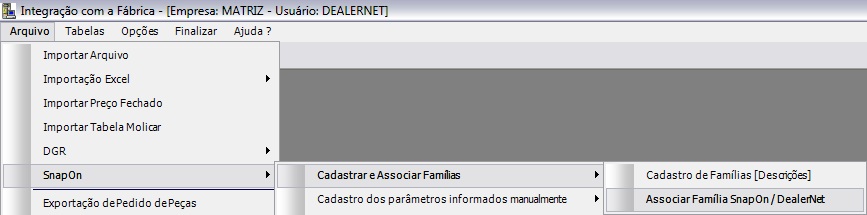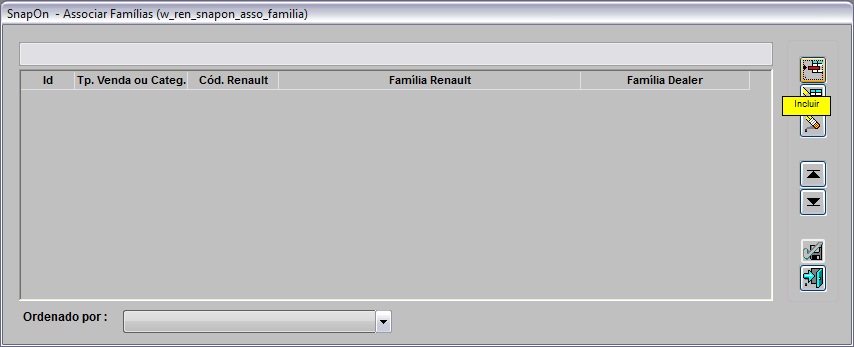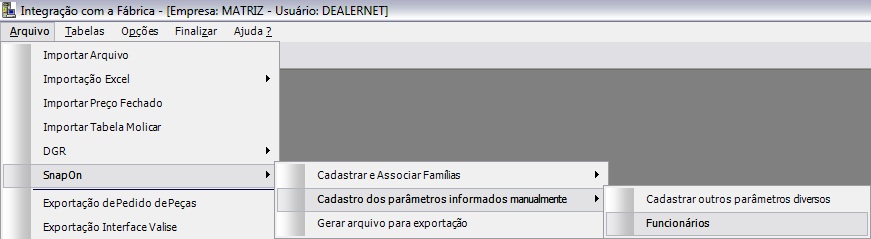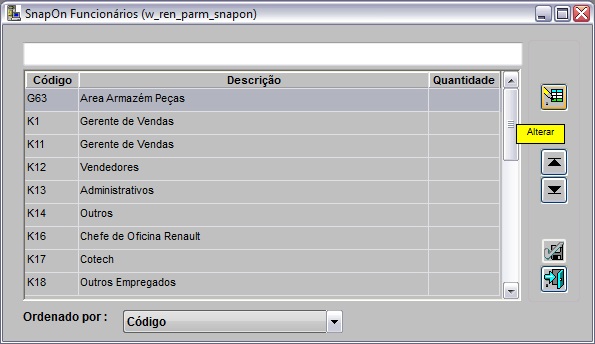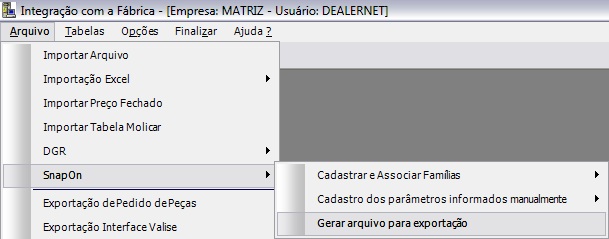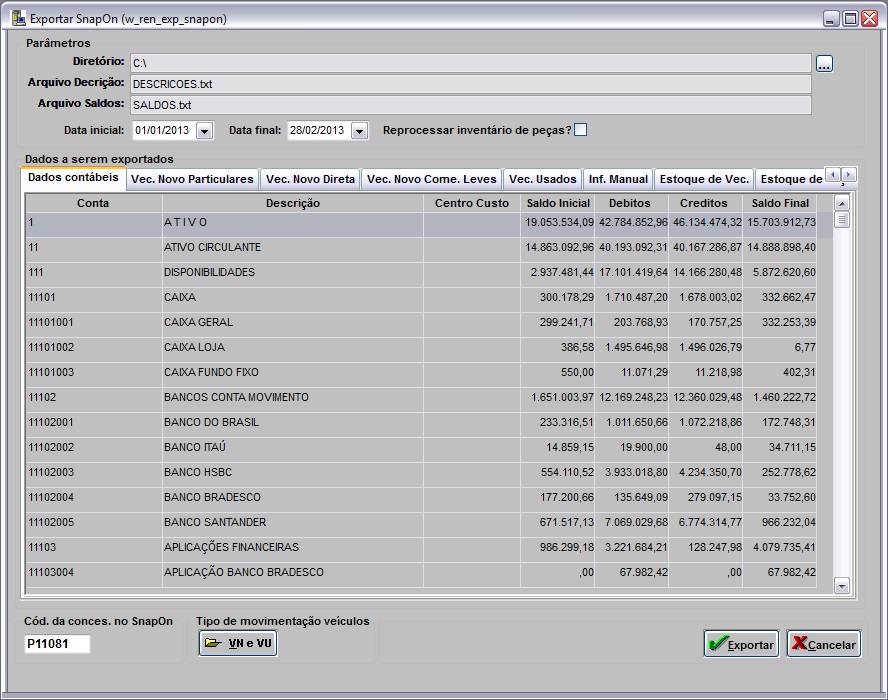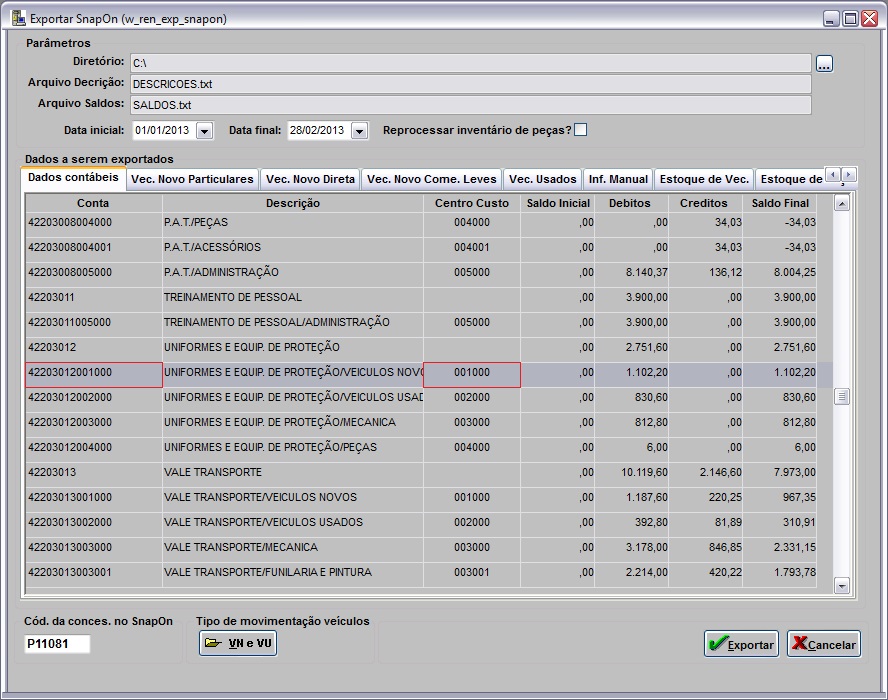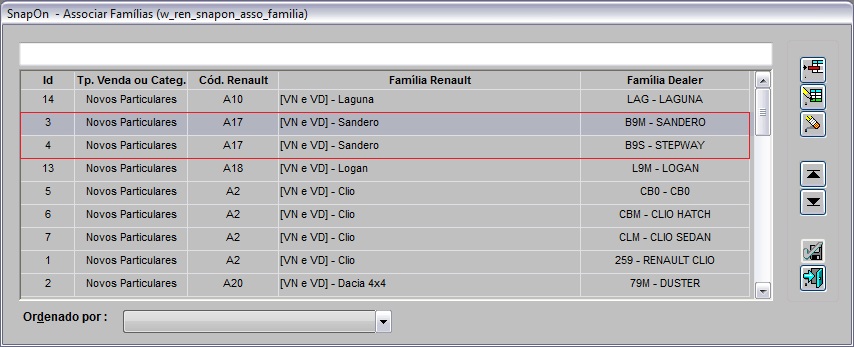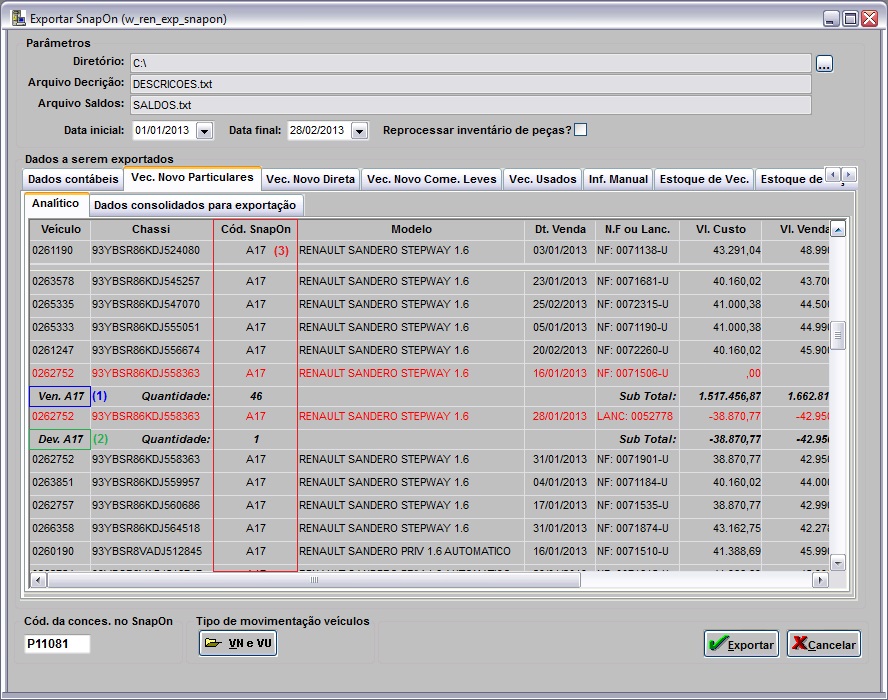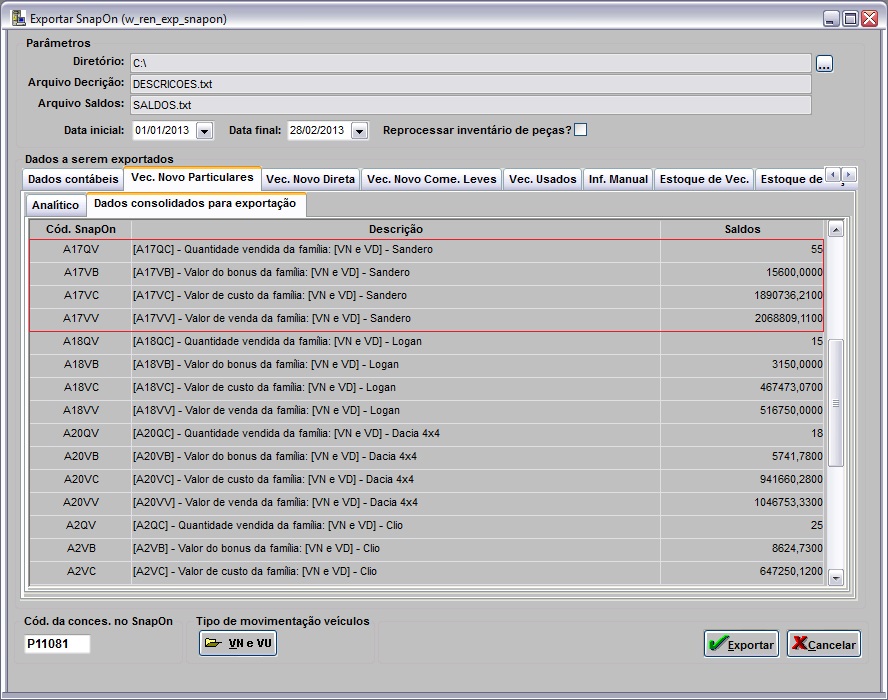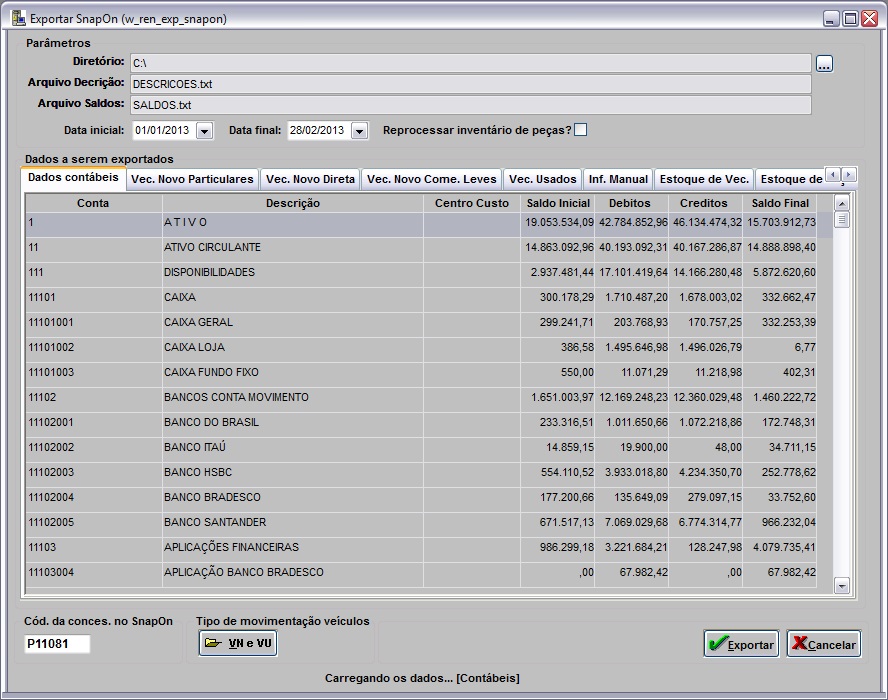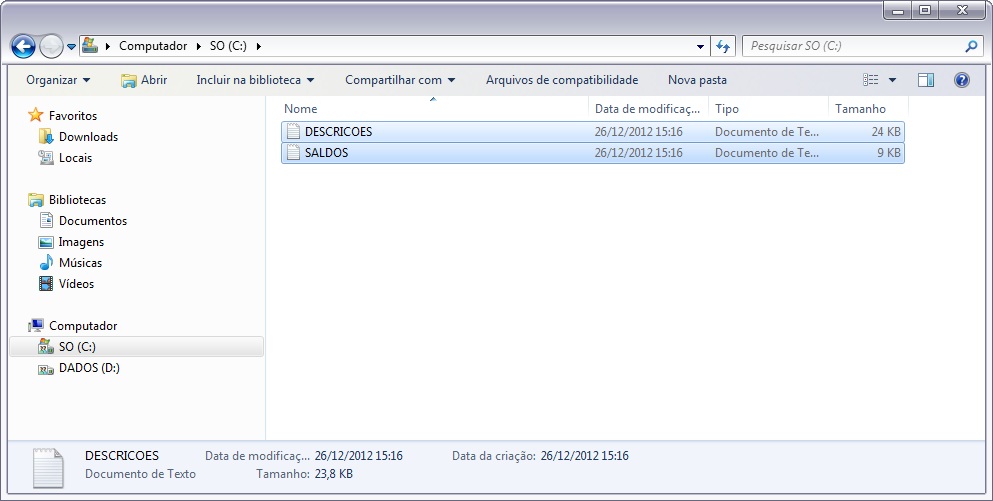De Dealernet Wiki | Portal de Soluçăo, Notas Técnicas, Versőes e Treinamentos da Açăo Informática
Tabela de conteĂșdo |
Introdução
Utilize esta opção para exportar a posição financeira Renault (SnapOn). Assim como as informaçÔes de veĂculos, oficina, mecĂąnica, funilaria, pintura, quadro de efetivos, armazĂ©m e balanço patrimonial.
Associando FamĂlia SnapOn / DealerNet
Como Associar FamĂlia SnapOn / DealerNet
MĂDULO INTEGRAĂĂO FĂBRICA
Utilize esta opção para
1. No menu principal, clique Arquivo, SnapOn, Cadastrar e Associar FamĂlias e Associar FamĂlia SnapOn / DealerNet;
2.
Cadastrando Quantidade de FuncionĂĄrios / Ărea
Como Cadastrar Quantidade de FuncionĂĄrios / Ărea
MĂDULO INTEGRAĂĂO FĂBRICA
Utilize esta opção para definir a quantidade de funcionårios ou a årea em metros quadrados do SnapOn.
1. No menu principal, clique Arquivo, SnapOn, Cadastro dos parĂąmetros informados manualmente e FuncionĂĄrios;
2. Na janela SnapOn FuncionĂĄrios / Ărea selecione funcionĂĄrio ou ĂĄrea e clique em Alterar;
3. Informe a Quantidade de funcionĂĄrios ou a ĂĄrea em metros quadrados. Clique em Confirma;
4. Quantidade de funcionĂĄrio/ĂĄrea cadastrado.
Exportando SnapOn
Como Exportar SnapOn
MĂDULO INTEGRAĂĂO FĂBRICA
1. No menu principal, clique Arquivo, SnapOn e Exportar;
2. Na janela Exportar SnapOn clique no botĂŁo ParĂąmetros;
Entendendo as opçÔes da tela:
- DiretĂłrio: local onde serĂŁo gravados os dois arquivos.
- Arquivo Descrição: nome do arquivo de descriçÔes das contas contåbeis.
- Arquivo Saldos: nome do arquivo de saldos das contas contĂĄbeis.
- PerĂodo: perĂodo em que serĂŁo gerados os arquivos de descriçÔes e saldos.
3. Informe os valores dos parĂąmetros em cada campo para gerar os arquivos. Clique em Confirmar;
4. Em seguida, na janela Exportar SnapOn, clique em Associar;
5. Associe os modelos do sistema Dealernet com os modelos de fĂĄbrica da Renault. Clique em OK;
6. Registros atualizados. Clique em OK;
7. Clique em Exportar;
8. Dados sendo carregados;
9. Arquivos gerados. Clique em OK;
10. Os arquivos são salvos no diretório informado na exportação.